路由器应该怎样设置最好(怎样正确设置路由器)
一、路由器应该怎样设置最好
路由器设置成自动获取ip地址效果最高,这样路由器就能自动连接上网,带给用户最大的上网便利,以下是具体设置步骤:
1、打开浏览器,如图红线处所示,输入“192.168.1.1”,登录路由器。
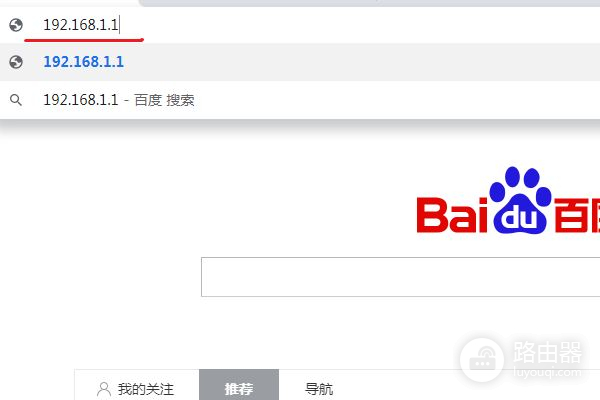
2、如图红线处所示,输入路由器密码,或是路由器说明书上的出厂密码。
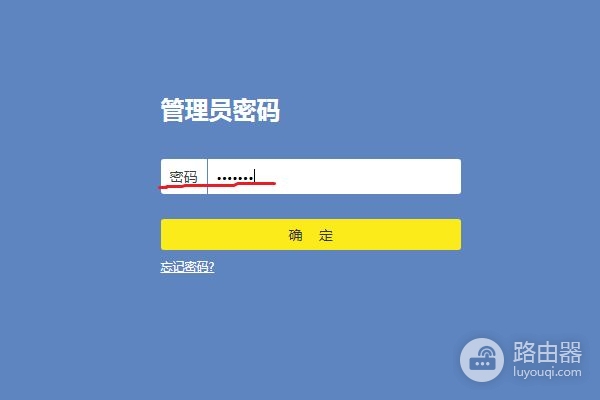
3、这样进入路由器页面后,如图红线处所示,选择路由设置。
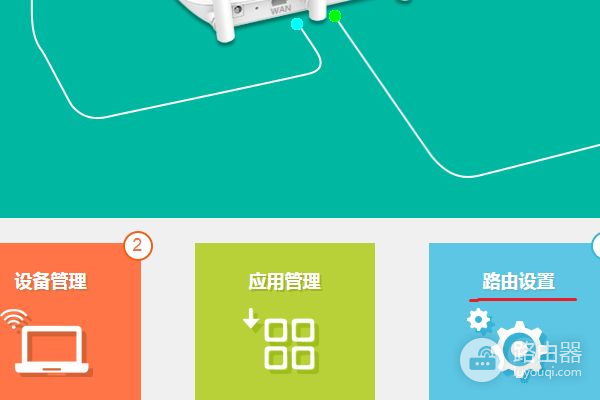
4、如图红线处所示,选择上网设置。
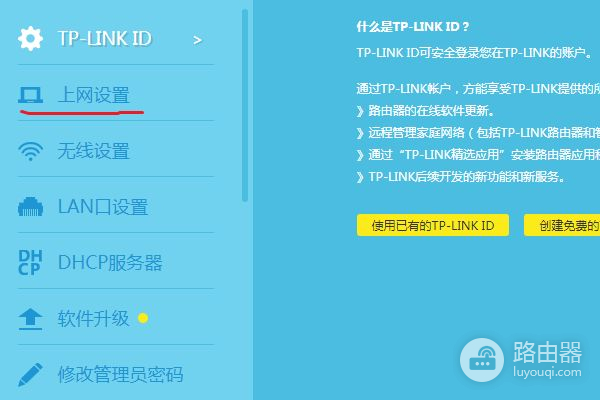
5、如图红线处所示,选择自动获取ip地址。
这样就设置完成了。

注意事项:
1、除了“192.168.1.1”之外,还可以根据厂家提供的路由器地址链接,比如”tplogin.cn”。
2、如果进不去路由器,可以进行复位,这样就能从网页直接进去了
二、怎样正确设置路由器
工具/原料:路由器,网线,宽带猫,电脑。
路由器的无线wifi能够正常使用,需要对路由器进行系统的设置才可以的,设置步骤如下:
1、首先路由器和宽带猫电脑连接,如图:

2、然后打开浏览器输入路由器的管理地址和登录密码。
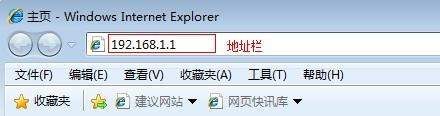
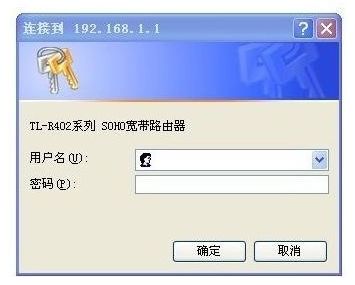
3、登录后台后,点击设置向导,然后根据向导指示填写相应的参数即可。
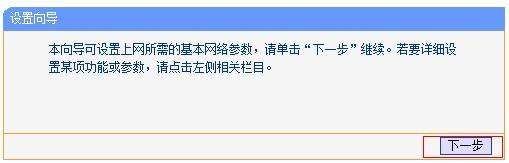
4、选择联网模式一般是pppoe,然后点击下一步输入宽带帐号和密码,点击下一步:

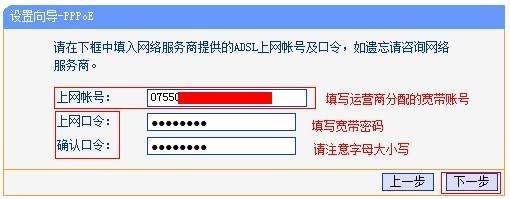
5、宽带参数设置完后,进入无线设置界面,填写一个无线名称和密码如图:
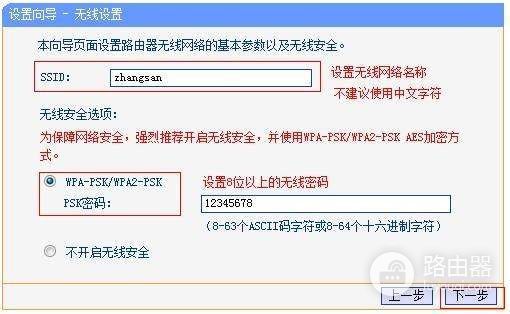
6、无线设置完毕后,点击保存,然后重新启动路由器即可正常使用了。
二、路由器复位步骤:
1、直接按路由器上的“reset”键,reset键一般位于路由器的后面,一个凹进的按钮,需要用细长的东西(如牙签等)按住按钮数十秒,则可对路由器进行复位。
每个厂家的设备都不大一样,一般长按几秒,等前面的灯全灭之后再亮即复位成功。
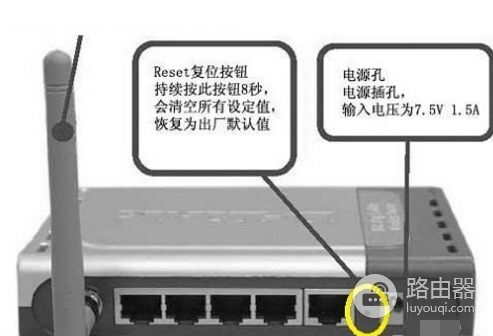
注意事项:路由器和宽带猫之间的网线请勿连接错误,路由器的wan口和宽带猫的lna口连接,然后路由器的lan口和电脑的网卡连接。
三、路由器怎么设置信号好
导语:怎么设置路由器可以让信号好一点?我下面将介绍大家几个办法,希望可以帮助到大家。
让无线路由器的'信号变得“穿透力”强点,不外乎用以下办法:
一、设置发射功率,一般的无线路由器都有这个功能,有的是按最大功率百分比来设置,如100%就是满功率,有的是按强、中、弱三档来调等,不同的路由器功率调整原理一致!
二、更换大功率天线(即高DB天线),部分无线路由器可以自己更换天线,固定天线则需要DIY!很简单!
三、采用定向天线,如雷达式、喇叭式及DIY易拉罐天线等!
四、调整发射频道,2.4G频段的WIFI(5G除外)一般有1~12频道(国外的多为1~14频道),但在这些频段中,低频道干扰最为严重,可以选择11或12频段,避开干扰!这个方法最为有效,许多大功率无线路由器就是因为干扰严重而发挥不出其优点。
五、选择路由器时,那种采用多发多收的MIMO天线阵列(以三天线为主),其“穿透力“效果要好得多。
这类天线属于智能天线,可以在多条链路中找到最佳链接,其特点是,在接收距离较远时(或隔墙多时),信号强度不高,但连接质量很高。
六、买路由器时,建议买双频路由器(也叫AC路由器),其5G频道目前最干净,干扰少,传播速度比2.4G高几个数量级,其缺点是随着距离增大,辐射功率衰减很快,适合近距离、无障碍连接,远距离时,用2.4G连接效果要好,这就是双频路由器的好处!














